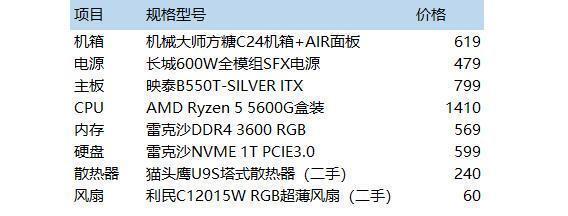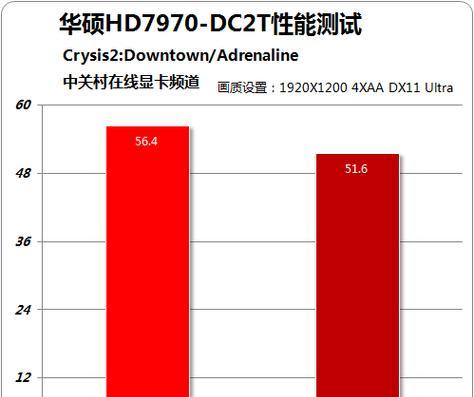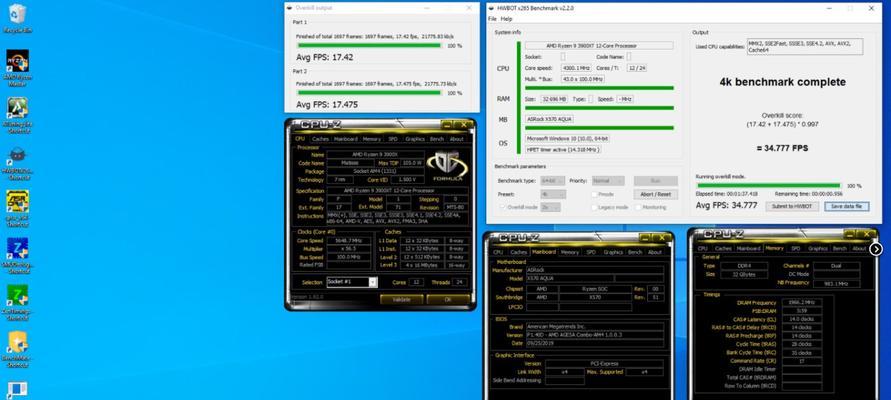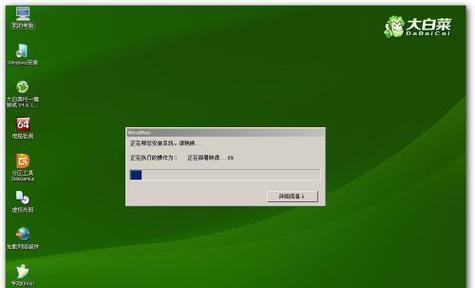随着电脑性能的不断提升,很多电脑发烧友都希望通过超频来进一步提升电脑的性能。而电脑开机超频需要在BIOS设置中进行相应的调整。本文将详细介绍如何通过BIOS设置进行电脑开机超频,以帮助读者更好地了解和掌握这一技巧。
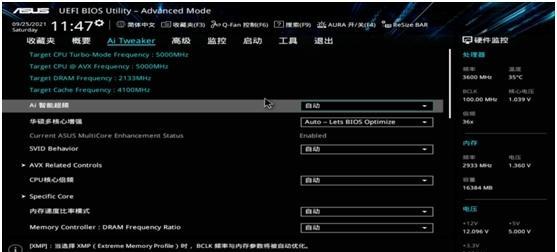
1.确认主板支持超频功能
在开始设置之前,我们首先需要确认自己所使用的主板是否支持超频功能,否则就无法进行相关设置。通过查阅主板手册或者官方网站可以得知是否支持超频。
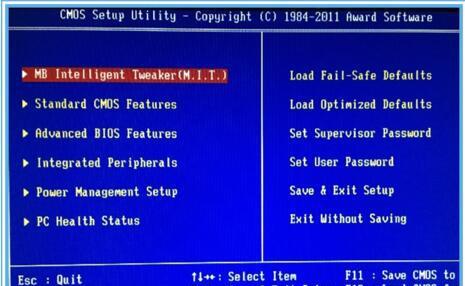
2.进入BIOS设置界面
开机时按下DEL、F2或者F10等键可以进入BIOS设置界面,在界面中找到“Advanced”或者“Overclocking”选项,进入超频设置菜单。
3.了解BIOS中的相关选项

在超频设置菜单中,我们需要熟悉一些常见的选项,例如频率、电压和倍频等。这些选项将影响到我们的超频效果和稳定性。
4.调整CPU倍频
CPU倍频可以直接影响到CPU的运行速度,因此是进行超频的重要参数。在超频设置菜单中找到CPU倍频选项,并根据需求进行调整。
5.调整前端总线频率(FSB)
前端总线频率是连接CPU和其他组件的一个重要参数,通过调整它可以进一步提升系统性能。在超频设置菜单中找到前端总线频率选项,并进行适当调整。
6.调整电压设置
随着超频程度的增加,CPU和其他组件所需的电压也会增加。在超频设置菜单中找到电压选项,并根据需要进行适当调整,以保证系统的稳定性。
7.启用XMP(扩展内存配置文件)
如果你使用的是高性能内存条,那么启用XMP功能可以帮助你更好地发挥内存的性能。在超频设置菜单中找到XMP选项,并将其启用。
8.设置散热解决方案
超频会导致CPU和其他组件的温度升高,因此我们需要采取一些散热措施来保证系统的稳定性。可以选择更好的散热器或者提高风扇转速等方式来降低温度。
9.进行稳定性测试
完成超频设置后,我们需要进行稳定性测试来确保系统的正常运行。可以使用一些专业的软件,如Prime95或者AIDA64来进行全面的稳定性测试。
10.监控硬件状态
在进行超频过程中,我们需要时刻关注硬件的状态,尤其是温度和电压等参数。可以使用一些监控软件来实时监测硬件状态,以保证系统的安全运行。
11.调整超频参数
如果在稳定性测试过程中发现系统不稳定或者出现异常情况,我们可能需要进一步调整超频参数。可以逐步降低倍频或者提高电压等方式来解决问题。
12.注意风险和保修问题
超频操作有一定的风险,可能导致硬件损坏或者失效。在进行超频前,务必了解相关风险,并确认自己是否愿意承担相应的责任和费用。
13.恢复默认设置
如果在超频过程中遇到严重的问题或者不满意的结果,可以选择恢复默认设置。在超频设置菜单中找到“LoadDefaults”选项,并将其执行。
14.确认超频效果
完成所有设置后,我们可以重新启动电脑,并使用一些性能测试软件来确认超频效果。通过比较性能测试结果,可以评估超频是否成功。
15.持续优化和调整
超频是一个不断优化和调整的过程,我们可以根据实际需求和硬件情况进行进一步的调整和优化,以达到最佳的超频效果。
通过BIOS设置进行电脑开机超频可以进一步提升系统性能,但需要注意风险和稳定性问题。在操作过程中,务必谨慎选择超频参数,并进行适当的稳定性测试。只有在确保安全和稳定的前提下,才能享受到超频带来的性能提升。
标签: #超频